Burn es un conocido programa de grabación de discos para usuarios de Mac, pero por una variedad de razones, a veces es posible que deba eliminarlo de su Mac. En una Mac, desinstalar un programa ocasionalmente no es tan simple como en otros sistemas operativos, y es posible que muchas personas no estén familiarizadas con los procedimientos adecuados a seguir.
Para liberar algo de espacio en el disco y asegurarse de que no queden procesos innecesarios ejecutándose en segundo plano, le mostraremos cómo desinstalar Grabar de Mac en esta publicación Independientemente de su nivel de experiencia con Mac, este método hará que sea sencillo desinstalar completamente las aplicaciones no deseadas en tu Mac
Contenido: Parte 1. ¿Qué hace Burn y por qué es necesario eliminarlo?Parte 2. Manera convencional de desinstalar Burn de su MacParte 3. La forma más rápida de desinstalar completamente Burn en Mac Parte 4. Conclusión
Parte 1. ¿Qué hace Burn y por qué es necesario eliminarlo?
Los usuarios de Mac OS X pueden producir y grabar DVD, CD y discos Blu-ray utilizando la herramienta de grabación de discos Grabar. Ofrece una interfaz sencilla y fácil de usar para crear y grabar muchos tipos de discos, incluidos discos de datos, CD de audio y DVD de video. Puede crear menús y capítulos individuales en sus DVD de video, así como copias de seguridad y CD duplicados con Burn.
Además, se admiten varios formatos de música y video, como WAV, MPEG, MP3, AAC, AVI y otros. Burn proporciona algunas funciones básicas de edición de audio y video, como la capacidad de dividir y recortar archivos de audio y video, además de las capacidades de grabación de discos.
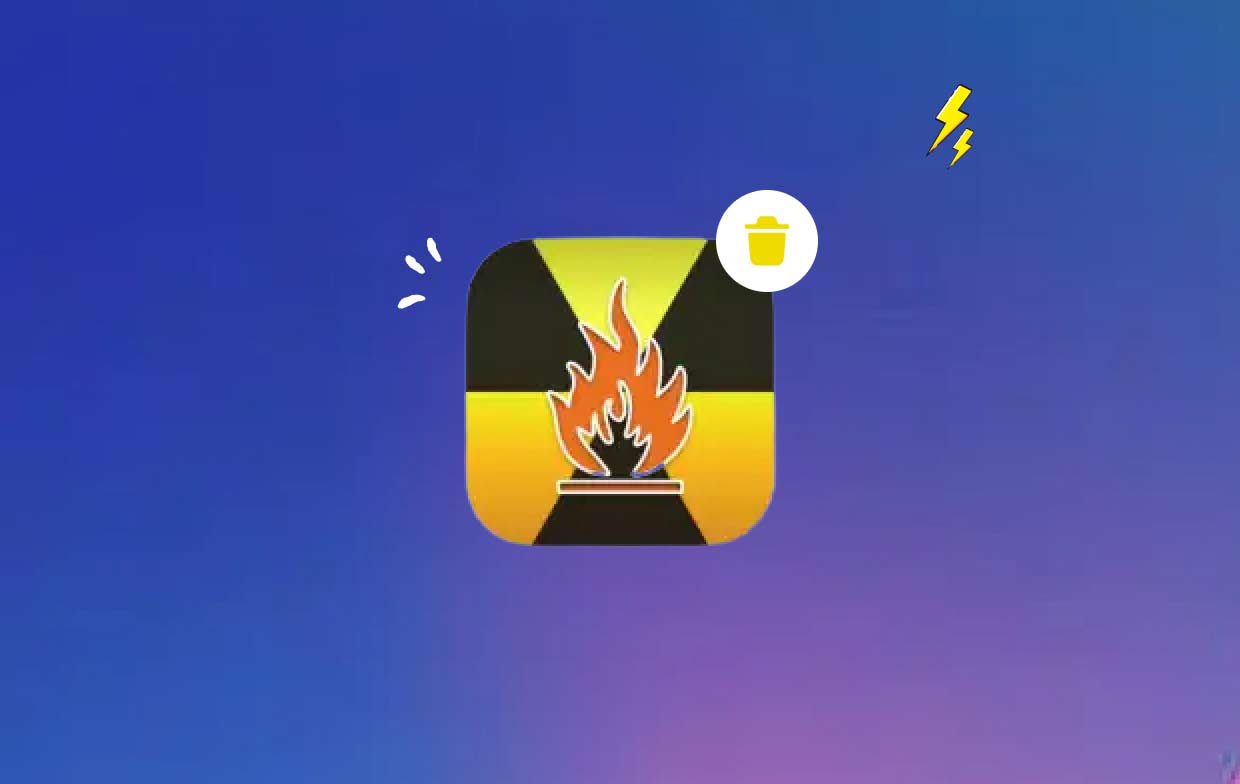
Los usuarios quieren desinstalar Burn de Mac porque su efecto de uso no es ideal, como falta de contenido o contenido distorsionado al grabar CD, o incluso la imagen o el audio no pueden ser fieles, o eligen software de mejor grabación, una aplicación similar es DVDFab. Desinstalar completamente el software no es tan simple como parece en la superficie, a continuación discutiremos métodos específicos para desinstalar aplicaciones de grabación de discos como DVDFab y quemar.
Parte 2. Manera convencional de desinstalar Burn de su Mac
Por lo general, puede desinstalar Burn Mac de su computadora utilizando la técnica de arrastrar y soltar. Los pasos estándar para desinstalar Burn de Mac son los siguientes:
- Cerrar cualquier aplicación abierta relacionada con Burn.
- Abra la Finder en su computadora y seleccione Aplicaciones en el menú de la izquierda.
- Asegúrate de leer
/Applicationssección para Grabar. Encuéntralo y arrástralo al lugar adyacente al símbolo de la Papelera en la base del Dock para eliminarlo. Además, al hacer clic con el botón derecho o controlar y hacer clic en el símbolo Grabar, puede elegir Mover al basurero del submenú. - Verificar la contraseña del administrador cuando se le solicite y seleccione Aceptar para aceptar la actualización.
- Seleccione Buscador > Vaciar Papelera desde la barra de menú. Como alternativa, puede botón derecho del ratón el icono de la papelera, selecciona Vaciar papelera en el menú contextual y luego seleccione la misma opción en el menú emergente.
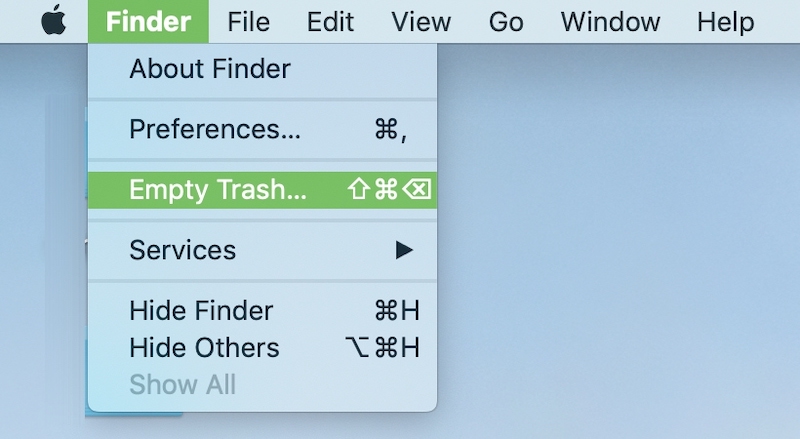
También puede probar otro método para desinstalar Burn de Mac.
- Software descargado de la App Store: Al presionar el símbolo de Launchpad en el Dock, puede buscar el software en la interfaz de usuario de Launchpad. Para completar la desinstalación, elija Eliminar nuevamente en la ventana que se muestra en la esquina superior izquierda del icono del programa después de seleccionar la opción Eliminar. Mantenga su dedo en el icono de la aplicación hasta que vea movimiento en cada icono.
-
Programas que emplean un desinstalador particular: Navegue a la
/Applicationsdirectorio en Finder. Abra el archivo del paquete de instalación o la carpeta que contiene el programa si todavía está descargado en su Mac. Si encuentra algo marcado como "Desinstalar", haga doble clic para iniciarlo y luego siga las instrucciones en pantalla para desinstalar Burn de Mac.
- Abierta Busca y selecciona Ir> Ir a la carpeta en la barra de menú.
- Tipo
/Libraryen el cuadro Ir a la carpeta y presione Entrar para abrirlo. - Cuando el
/Libraryla carpeta se ha cargado completamente, haga clic en Biblioteca junto al ícono de búsqueda una vez más e ingrese la palabra (o palabras)) "Grabar" o el nombre del fabricante en el cuadro de búsqueda. - Después de que se hayan mostrado los resultados de la búsqueda, elija los elementos relacionados con las palabras clave con las que inició sesión, haga clic en ellos y luego use el menú a la derecha del mouse para elegir la palabra clave. Mover al basurero .
- Utilice los mismos pasos para elimine los restos de Burn del desplegable
/Librarydirectorio.
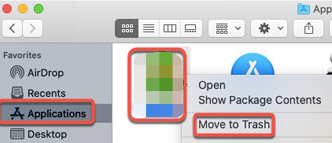
/Library se puede encontrar en la parte inferior del disco duro incluso si se ha guardado en su directorio de inicio. Los archivos necesarios deben eliminarse de cada una de esas ubicaciones para desinstalar Burn de Mac por completo. Los archivos basura se pueden encontrar en los siguientes directorios:
/Library~/Library/Library/Application Support~/Library/Application Suppor/Library/Preferences~/Library/Preferences/Library/Caches/~/Library/Caches//Library/LaunchAgents~/Library/LaunchAgents/Library/LaunchDaemons~/Library/LaunchDaemons/Library/PreferencePanes~/Library/PreferencePanes/Library/StartupItems~/Library/StartupItems
Las aplicaciones que aún están presentes en los directorios del sistema deben ubicarse manualmente, lo que requiere un poco de esfuerzo y las habilidades necesarias. Se recomienda a los recién llegados a Mac que finalicen el proceso con un desinstalador de confianza. Para evitar borrar por error los datos de la aplicación o del sistema, proceda con sumo cuidado si desea borrar manualmente los restos de grabación.
Parte 3. La forma más rápida de desinstalar completamente Burn en Mac
¿Necesita una eliminación rápida y completa? ¿Por qué no desinstalar Burn de Mac usando un desinstalador específico? A pesar de lo simple que es desinstalar programas de una Mac, varios pequeños, se siguen produciendo archivos sin sentido. Si elimina estos desechos usando iMyMac PowerMyMac, su máquina no se atascará con elementos innecesarios.
Es fácil de usar y entender. Con solo unos pocos clics, PowerMyMac Uninstaller es una utilidad útil creada para las versiones más recientes de macOS que puede eliminar rápidamente todos los componentes de la aplicación.
- Haga clic ESCANEAR para buscar cualquier aplicación descargada previamente en su computadora. Seleccione Desinstalador de aplicaciones a continuación.
- En el lado izquierdo están las categorías Seleccionadas, Sin usar, Restantes y Todas las aplicaciones. Cada aplicación se mostrará en el lado derecho de la todas las Aplicaciones Para localizar el programa que no desea, use la lista o la barra de búsqueda en la esquina superior derecha.
- Haga clic el símbolo Desplegar para revisar los archivos relevantes y el botón Buscar para obtener más información después de elegir el programa que desea eliminar. Seleccionar LIMPIAR para eliminar las aplicaciones y los archivos a los que están asociadas.
- En una ventana emergente con la etiqueta "Limpiado Completado", puede ver cuánto espacio en disco está libre ahora, así como cuántos archivos se han limpiado. Simplemente elija Revisar para eliminar más aplicaciones. Eche otro vistazo a la página de resultados después de eso.

Parte 4. Conclusión
Desinstalar Burn Mac es un procedimiento bastante fácil que se puede completar en unos pocos pasos simples. Esta publicación le ha mostrado cómo desinstalar Burn de Mac paso a paso, independientemente de si desea liberar espacio de almacenamiento, cambiar a un nuevo programa de grabación de discos o simplemente eliminar software innecesario de su Mac.



